在当今数字化时代,Microsoft Word作为最常用的文字处理软件之一,其功能丰富多样,其中分页功能对于文档的排版和阅读体验至关重要,无论是撰写学术论文、商业报告还是日常笔记,合理的分页都能使内容更加条理清晰,便于读者快速定位信息,许多用户在使用Word进行文档编辑时,可能会遇到如何高效、准确地进行分页的问题,本文将深入探讨Word中的分页技巧,帮助用户提升文档处理能力。
基础分页操作
1. 插入手动分页符
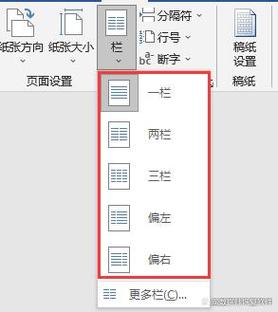
方法简述:通过快捷键Ctrl+Enter或点击“布局”选项卡下的“分隔符”按钮选择“下一页”,可以快速在当前位置插入一个分页符。
适用场景:适用于需要立即开始新一页的情况,如章节标题后直接换页。
2. 自动分页
方法简述:Word会根据页面设置(如纸张大小、边距、字体大小等)自动计算并分页,无需手动干预。
适用场景:适合大多数常规文档编辑,确保内容自然流动至新的一页。
高级分页技巧
1. 节的创建与应用
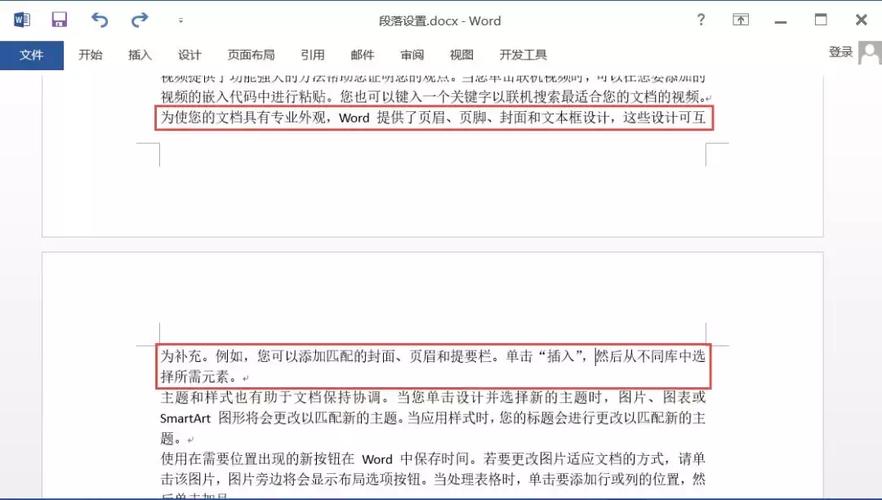
概念介绍:Word中的“节”允许对文档的不同部分应用不同的页面设置(如页眉页脚、页码格式、纸张方向等)。
操作步骤:通过“布局”>“分隔符”>“下一页分节符”插入节,然后在“设计”或“插入”选项卡中为特定节设置独立的格式。
应用场景:多章节文档中,各章节需不同格式设置;报告封面与正文不同布局要求。
2. 分栏与分页结合
技术要点:使用“布局”>“栏”功能可将文本分为多列显示,再配合分页控制每栏的起始位置。
实践案例:新闻稿或宣传册设计中,通过分栏展现并列信息,同时保持整体布局的整洁有序。

3. 页眉页脚的差异化设置
技巧说明:在分节的基础上,可以为不同的节设置不同的页眉页脚,甚至实现首页不显示页眉页脚的效果。
操作指南:双击页眉或页脚区域进入编辑模式,取消“链接到前一节”选项,即可独立设置当前节的页眉页脚。
常见问题及解决方案
Q1: 如何在Word中删除不需要的分页符?
A1: 打开“视图”选项卡,勾选“草稿”或“大纲”视图,这样所有的格式符号(包括分页符)都会显示出来,找到不需要的分页符(通常是一个虚线),选中它后按Delete键删除即可,如果分页符是由段落格式(如段前分页)引起的,则需要调整段落设置来消除分页效果。
Q2: 为什么我的Word文档中出现了意外的分页?
A2: Word文档中的意外分页通常是由于以下几种原因造成的:段落设置了“段前分页”或“与下段同页”等格式;文档中插入了不可见的手动分页符;或者是因为启用了某些特殊的页面布局设置(如装订线位置),检查并调整这些设置通常可以解决问题,如果问题依旧存在,尝试简化文档格式,逐一排查可能的原因。
掌握Word中的分页技巧,不仅能提升文档的专业度,还能极大提高编辑效率,从基础的手动分页到高级的节管理、分栏布局,再到页眉页脚的个性化设置,每一步都是对文档细节的精心雕琢,面对分页过程中可能遇到的问题,理解其背后的原因并采取相应的解决措施,是每个Word用户成长的必经之路,通过不断实践与学习,你将能够更加自如地驾驭Word,创造出既美观又实用的文档。
到此,以上就是小编对于怎么把word分页的问题就介绍到这了,希望介绍的几点解答对大家有用,有任何问题和不懂的,欢迎各位朋友在评论区讨论,给我留言。
内容摘自:https://news.huochengrm.cn/cyzd/16669.html
